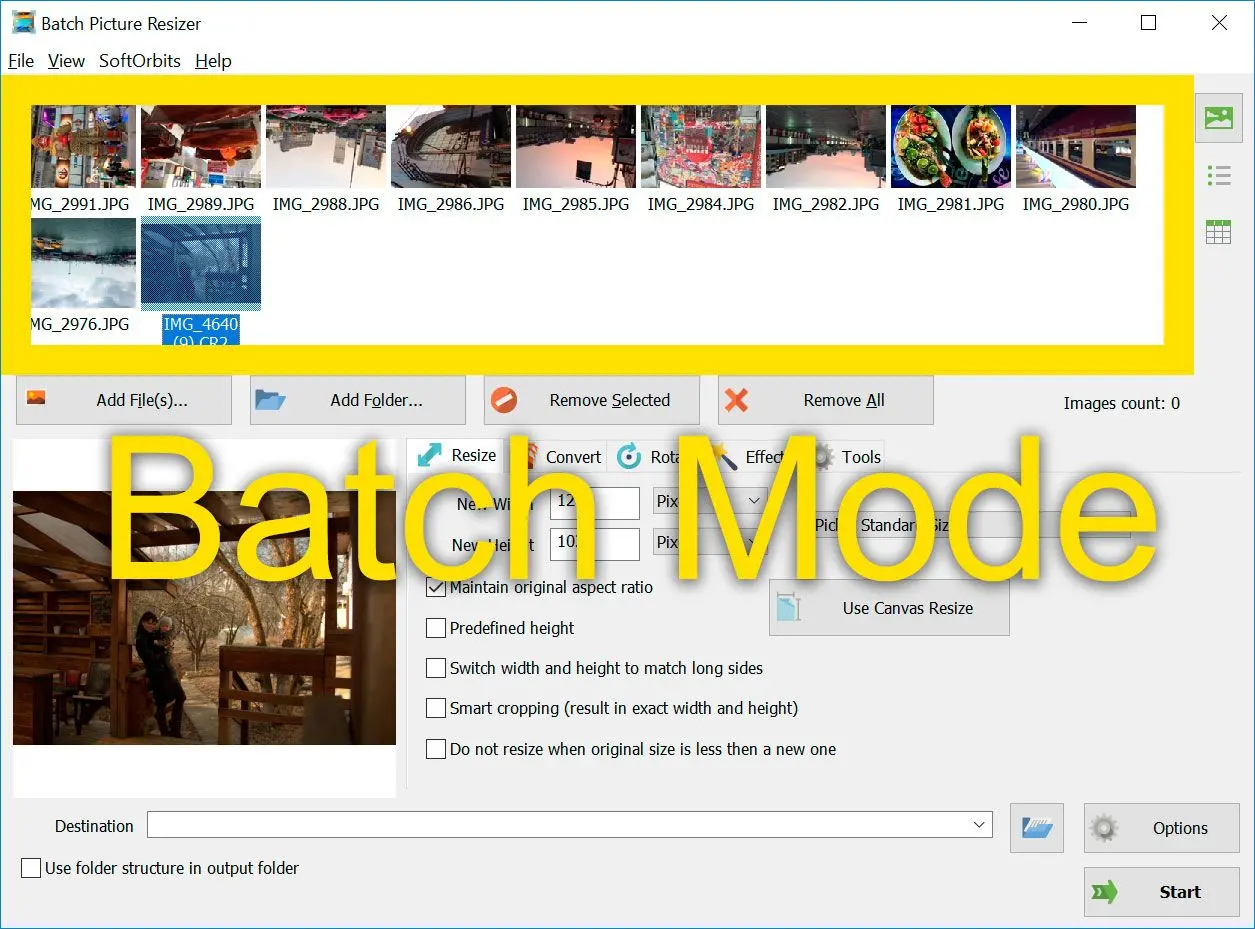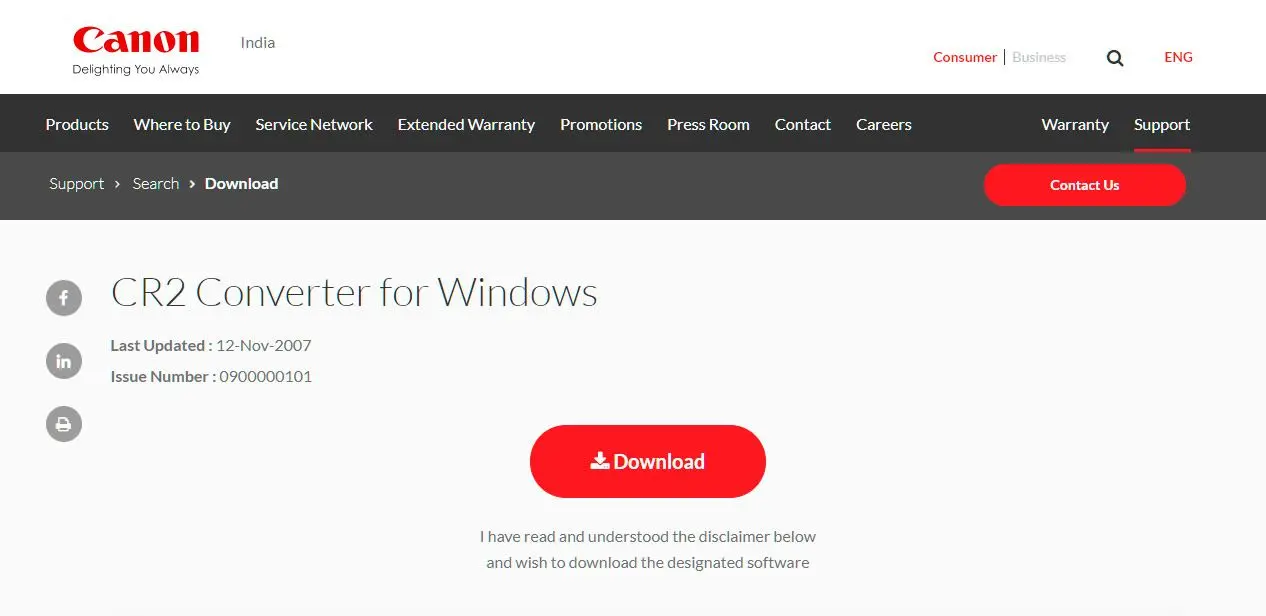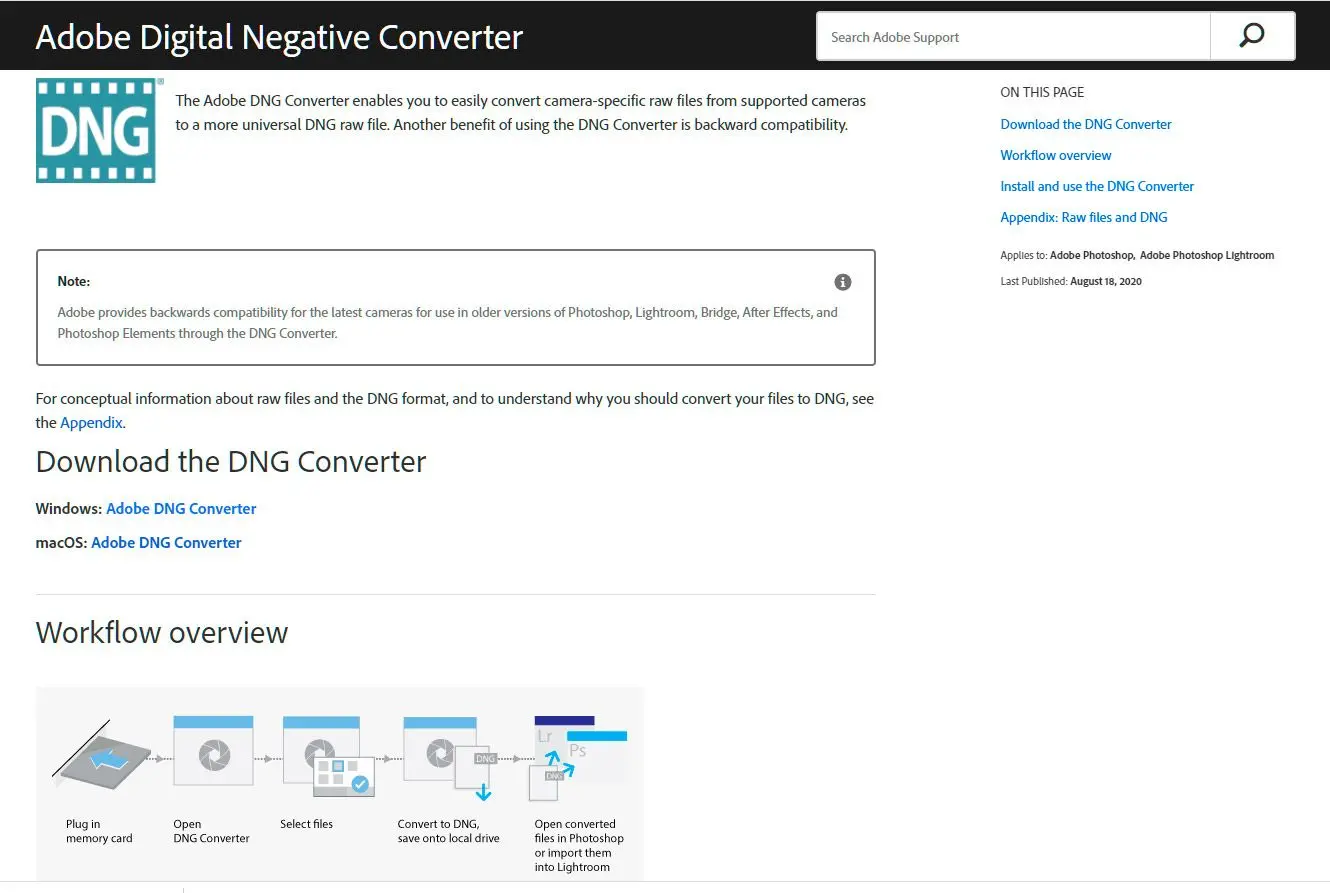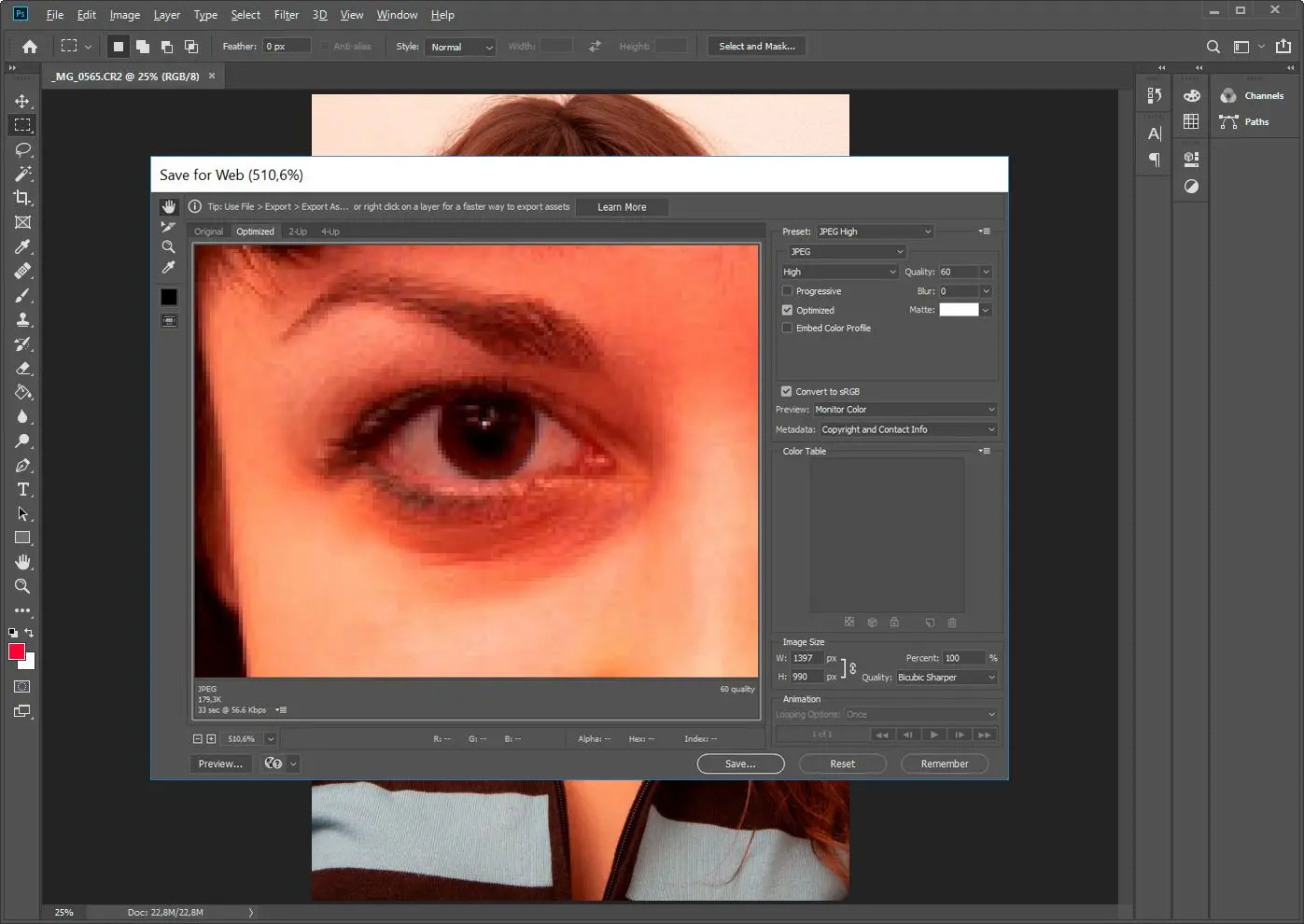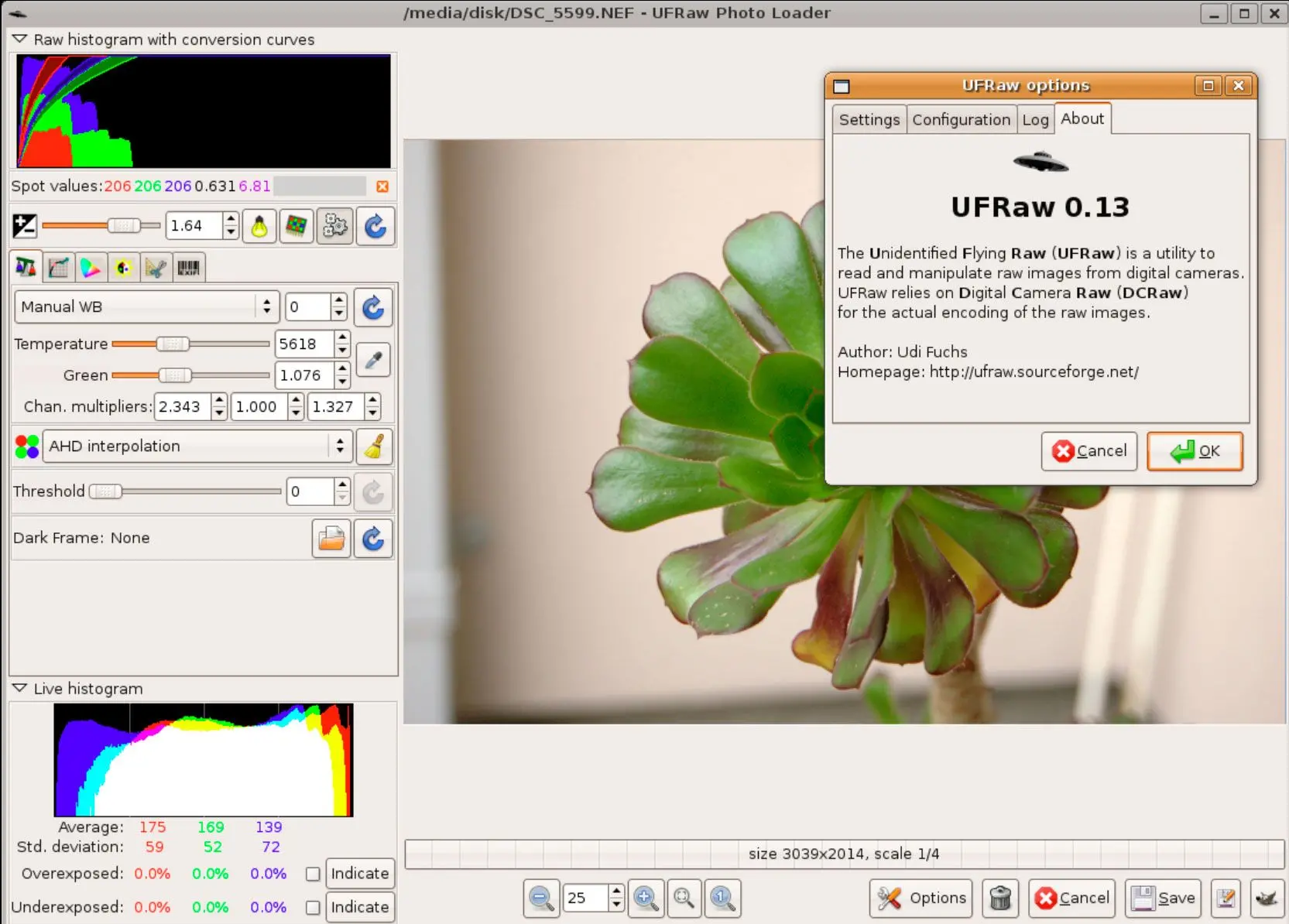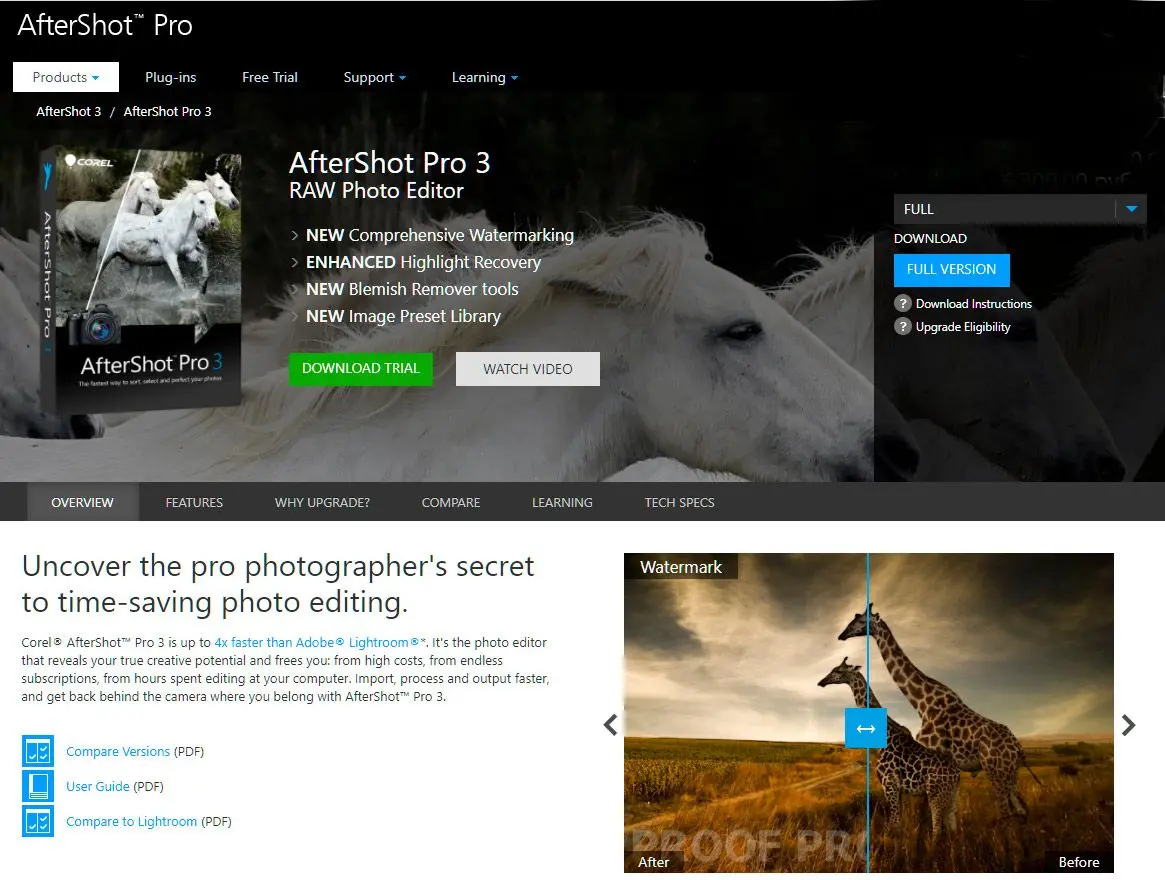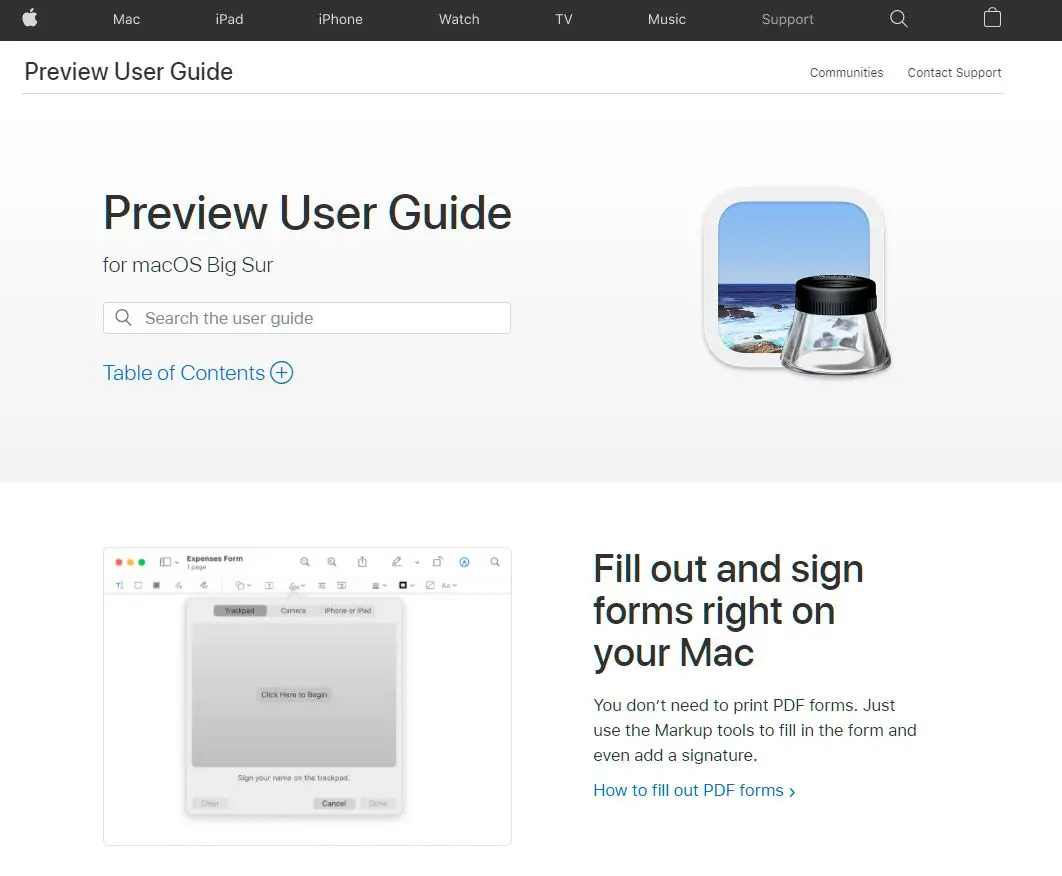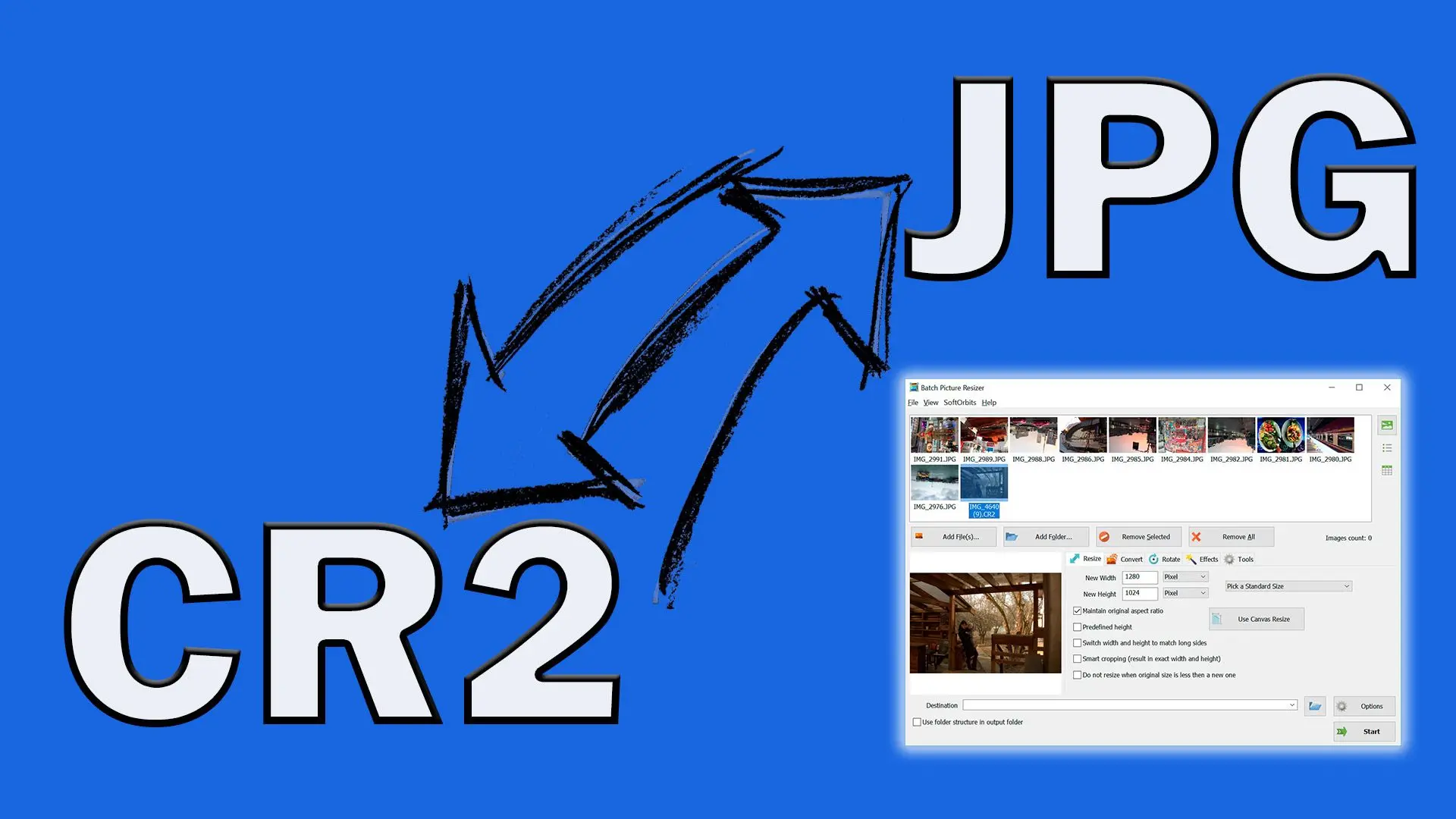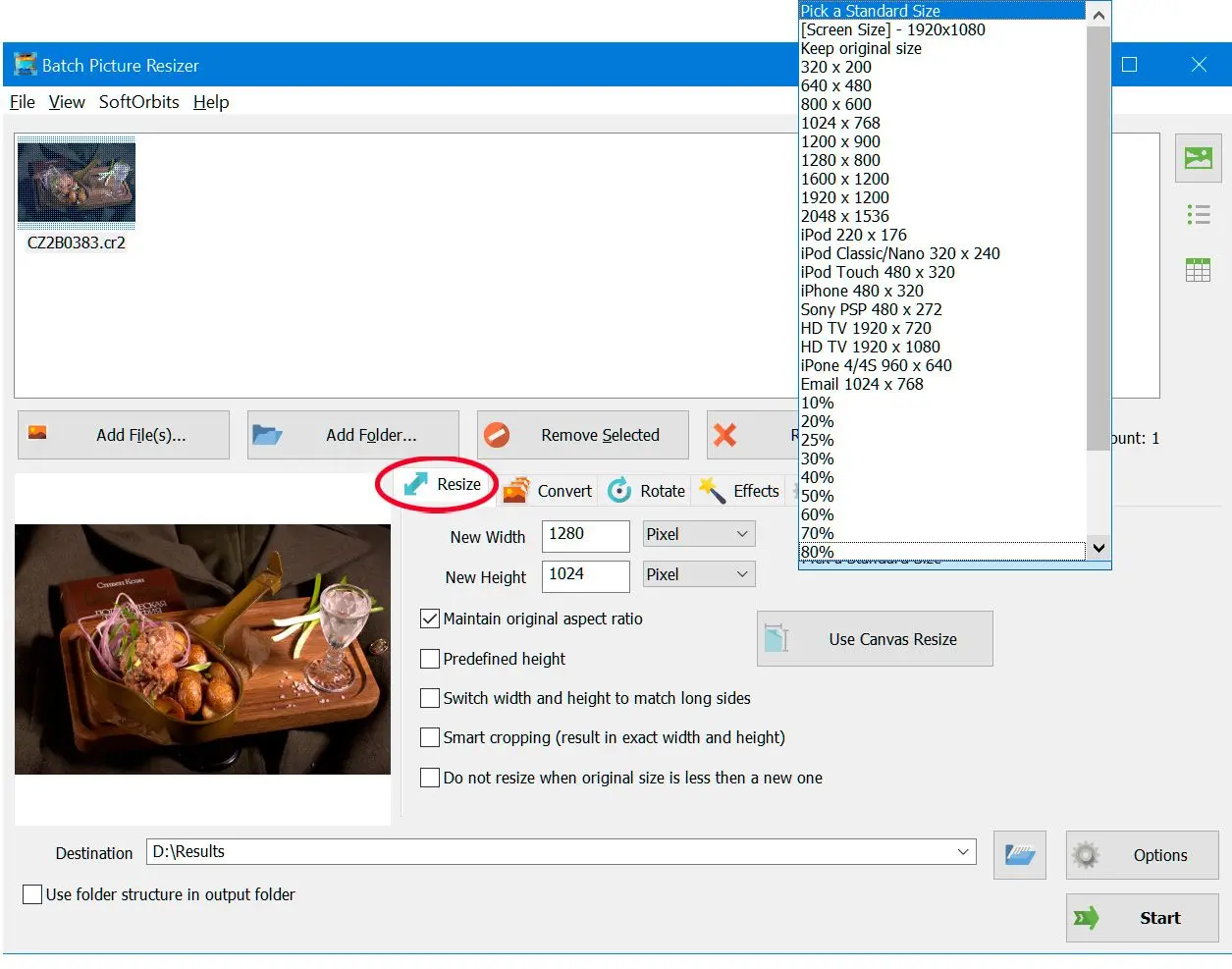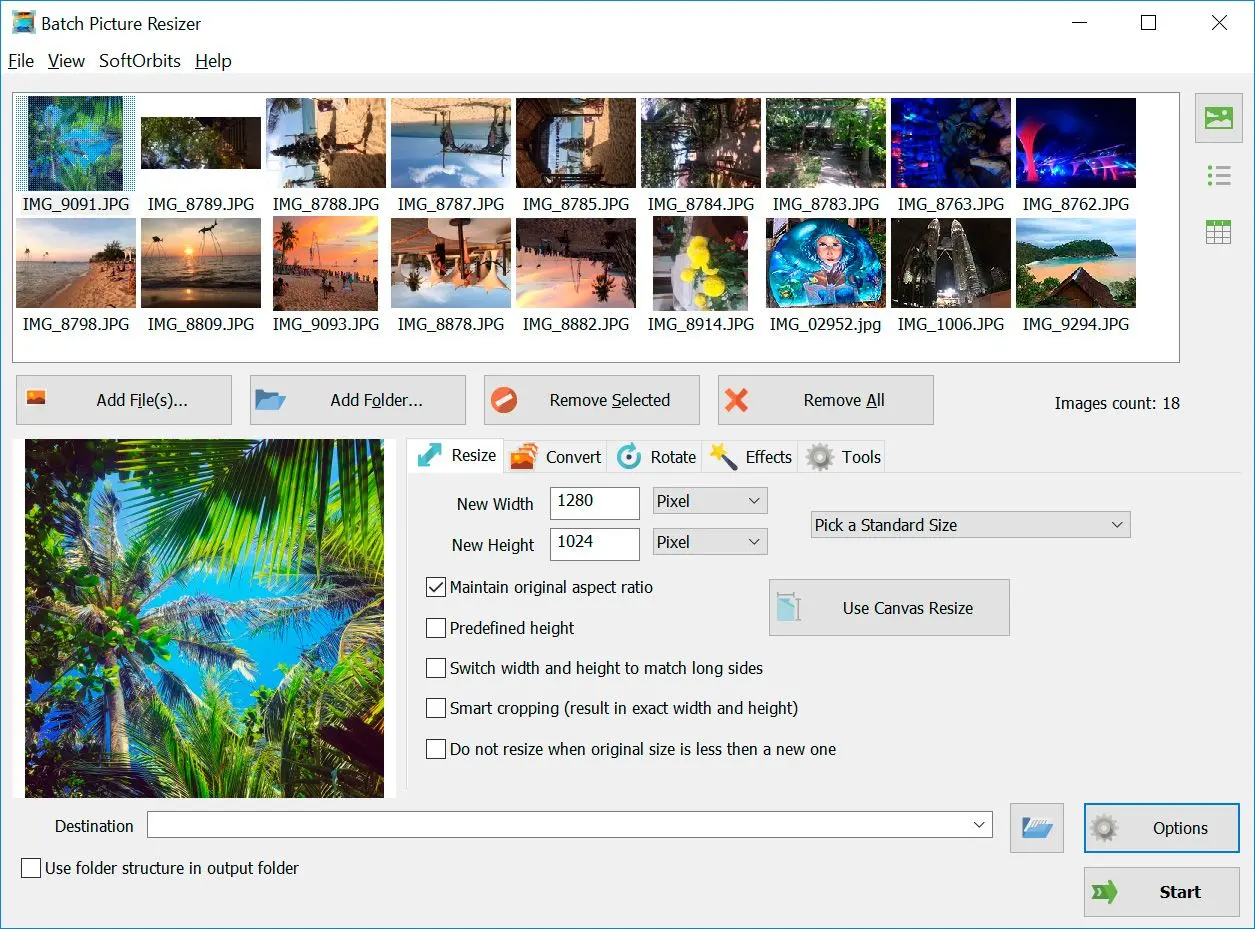Metod #2: Använda onlineverktyg
Om nedladdning av en testversion av programvara inte önskas, överväg onlineverktyg för CR2 till JPG-konvertering. Uppladdning av RAW-filen kan ta några minuter, men dator med installerad programvara behöver inte medföras överallt
Zamzar
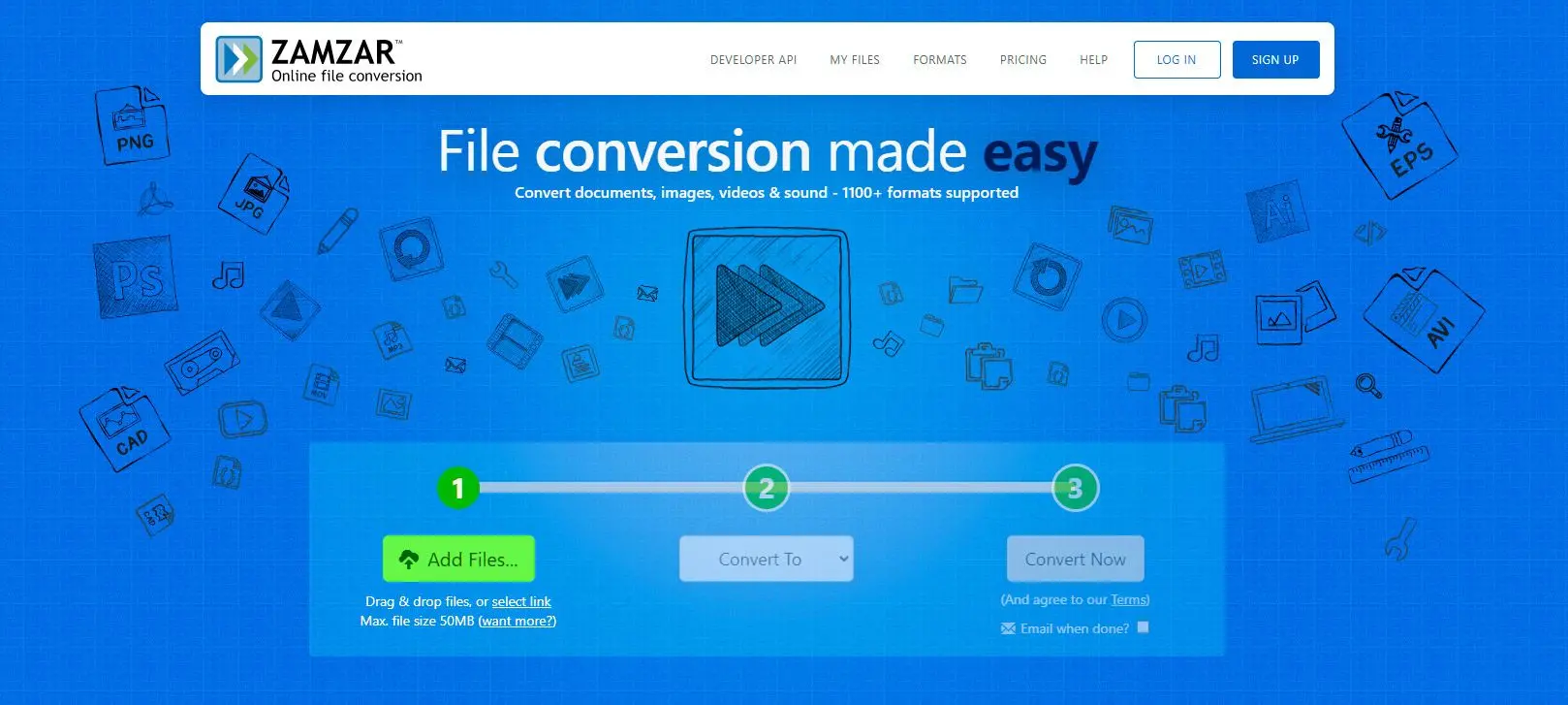
Zamzar är ett kostnadsfritt onlineverktyg som inte kräver installation av särskilt program. Konverteringen är utmärkt, trots att den är något långsam, och de slutgiltiga JPG-filerna förlorar inte bildkvalitet.
Verktyget detekterar många RAW-format som NEF, RAF, CR2, DNG etc., men endast filer på 50 MB kan konverteras kostnadsfritt. Med ett kostnadsfritt konto kan endast två bilder konverteras per dygn.
För att konvertera bilder med Zamzar, ladda upp CR2-filen, välj JPEG som utdataformat och klicka på knappen Konvertera.
Fördelar:
- Stöder ett brett utbud av format
- Lättanvänt gränssnitt
- Gratisversion tillgänglig
Nackdelar:
- Gratisversionen har begränsningar
- Konvertering kan ta tid
- Kräver internetanslutning
Convertio
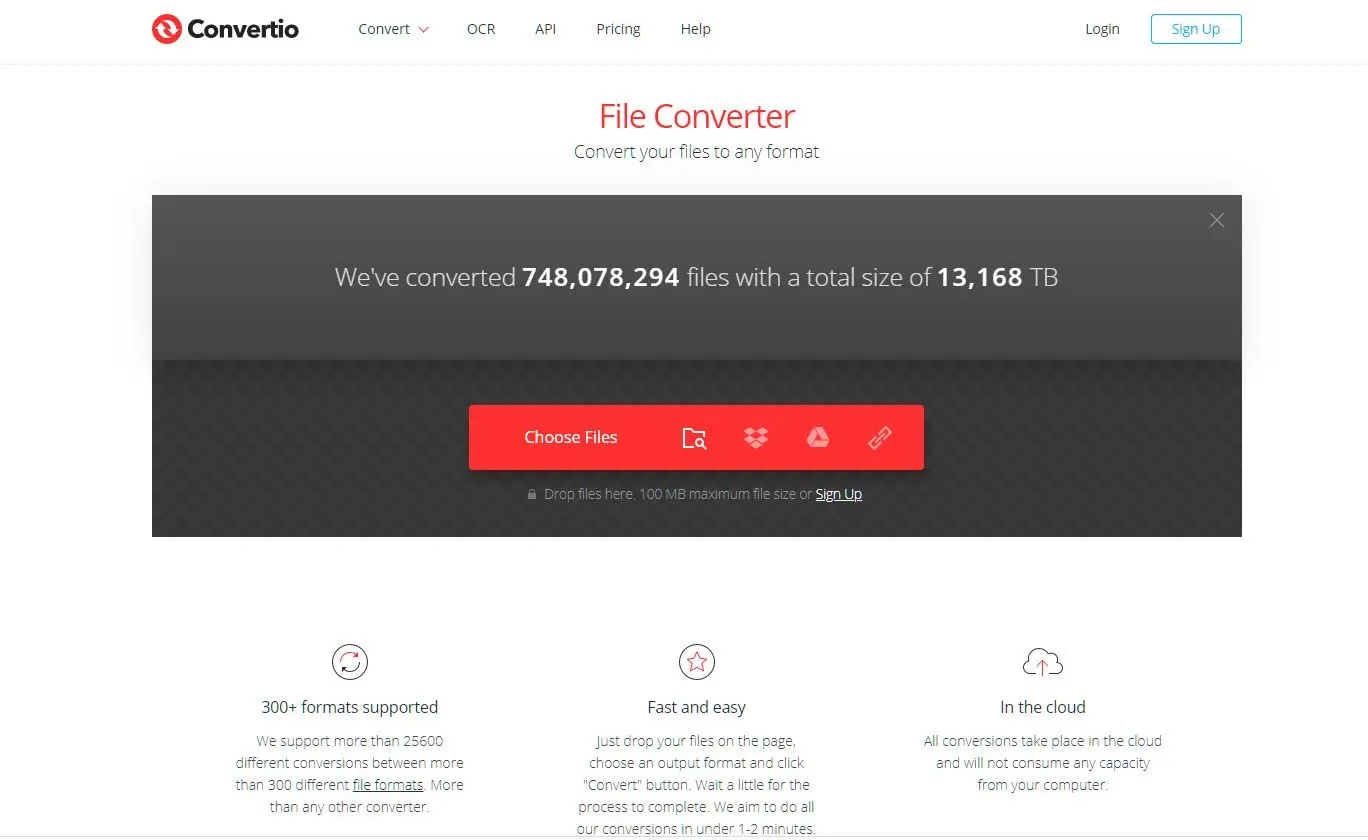
Convertio är en kraftfull onlinetjänst som känner igen många RAW-format och konverterar dem till JPG. Precis som Batch Picture Resizer och Zamzar behöver du ladda upp din CR2-fil, välja det format du vill ha och låta verktyget göra resten!
Förutom bildkonvertering konvergerar Convertio även ljudfiler, videor, dokument och PDF-filer. Eftersom konverteringen sker på Convertios servrar kommer även en gammal dator enkelt att kunna använda dess funktioner.
Fördelar:
- Lättanvänt gränssnitt
- Erbjuder avancerade inställningar för konvertering
Nackdelar:
- Begränsad gratisversion
- Conversion can take some time
- Requires internet connection
Image.Online Convert
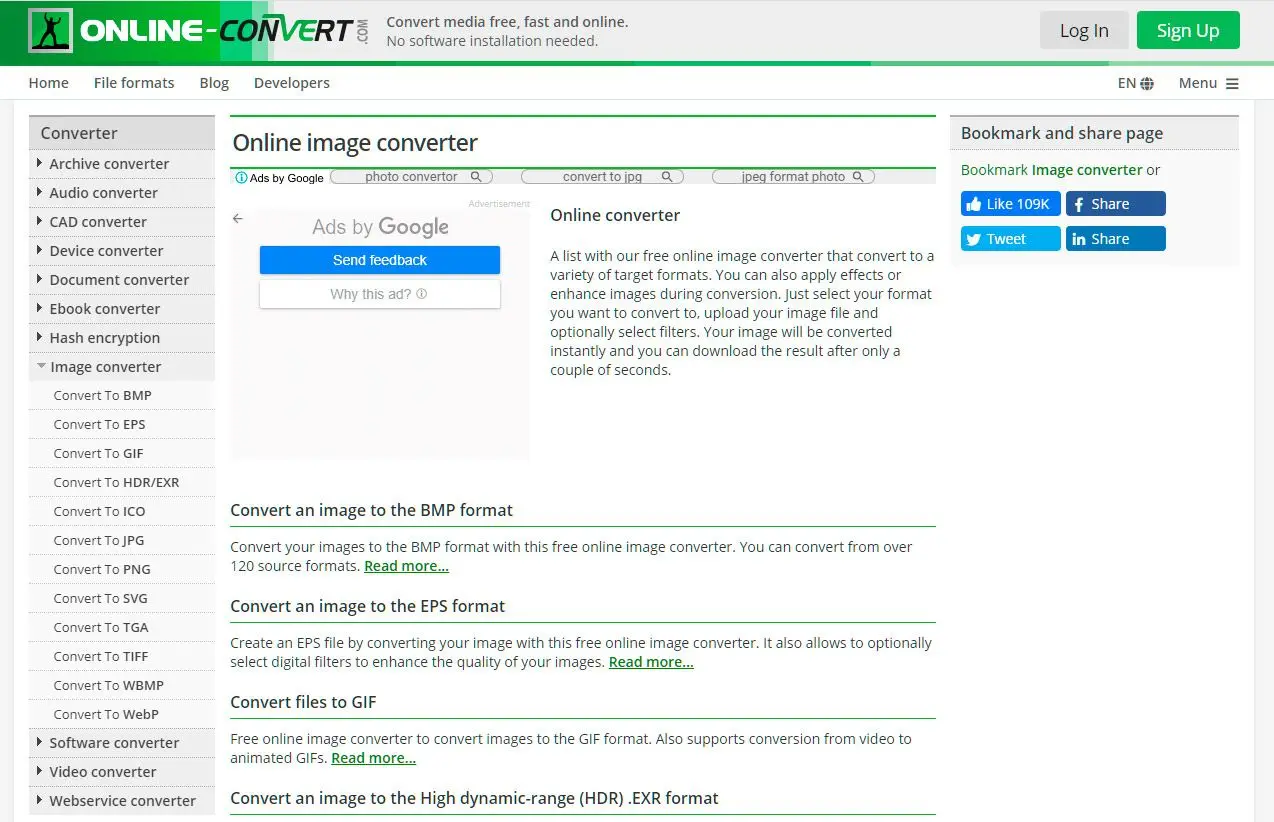
Image.Online Convert är en enkel webbplats som tillåter uppladdning av RAW-filer och konvertering till JPG.
Webbplatsen saknar avancerade funktioner, men ger möjlighet att välja kompressionsnivå – ingen, låg, medium, hög och bäst. Högre kompressionsnivå resulterar i mindre filstorlek, men bildkvaliteten kan försämras.
Användare kan ange exakt bildstorlek genom att ange bredd och höjd, samt ändra DPI, vilket är en användbar inställning för utskrift av foton.
Fördelar:
- Enkelt och användarvänligt gränssnitt
- Stödjer olika bildformat
- Möjlighet att ändra storlek, rotera och beskära bilder
Nackdelar:
- Begränsat till bildkonvertering
- Kräver internetanslutning
- Gratisversionen har storleksbegränsningar
| Verktyg | Funktioner Poäng (av 5 stjärnor) | Användbarhet Poäng (av 5 stjärnor) | Overall Quality Mark (out of 5 stjärnor) | Priser |
|---|---|---|---|---|
| Zamzar | 4 stjärnor | 4 stjärnor | 4 stjärnor |
|
| Convertio | 4.5 stjärnor | 4 stjärnor | 4.5 stjärnor |
|
| Image.Online Convert | 3.5 stjärnor | 4 stjärnor | 3.5 stjärnor |
|